Kuidas parandada, et Mfplat.dll on puudu või vigu ei leitud
Mfplat.dll vead on põhjustatud olukordadest, mis viivad mfplati eemaldamiseni või rikkumiseni DLL-fail. See fail on osa Microsofti failist Media Foundationi platvorm. Kõikides Windowsi versioonides pole seda installitud, mis on üks põhjustest, miks fail võib puududa.
Kuid mõnel juhul võivad mfplat.dll vead viidata a register probleem, viirus või pahavara probleem või isegi a riistvara ebaõnnestumine.
See tõrge võib kehtida mis tahes programmi või süsteemi kohta, mis võib faili kasutada mis tahes Microsofti operatsioonisüsteemis, sealhulgas operatsioonisüsteemides Windows 10 kuni Windows 2000.
Mfplat.dll vead
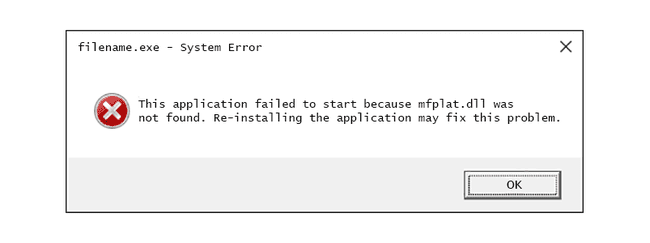
Need DLL-i vead võivad teie arvutis kuvada mitmel viisil. Siin on mõned levinumad.
- Mfplat.dll ei leitud
- Selle rakenduse käivitamine nurjus, kuna mfplat.dll ei leitud. Rakenduse uuesti installimine võib selle probleemi lahendada.
- [PATH]\mfplat.dll ei leitud
- Programmi ei saa käivitada, kuna teie arvutis puudub mfplat.dll
- Fail mfplat.dll puudub.
- Rakendust [APPLICATION] ei saa käivitada. Nõutav komponent puudub: mfplat.dll. Installige [APPLICATION] uuesti.
Mfplat.dll tõrketeated võivad ilmuda teatud programmide kasutamise või installimise ajal, Windowsi käivitumisel või väljalülitamisel või isegi Windowsi installimise ajal. Vea kontekst on oluline teave, mis on probleemi lahendamisel abiks.
Kuidas parandada Mfplat.dll vigu
Ärge laadige faili mfplat.dll alla DLL-i allalaadimise veebisaidilt. Põhjuseid, miks DLL-faili allalaadimine on halb mõte. Kui vajate selle faili koopiat, on kõige parem hankida see algsest seaduslikust allikast.
-
Taastage mfplat.dll prügikastist. Lihtsaim võimalik põhjus "puuduva" mfplat.dll-faili tekkeks on see, et olete selle ekslikult kustutanud. Kui kahtlustate, et eemaldasite selle kogemata arvutist, kuid olete prügikasti juba tühjendanud, võite taastage mfplat.dll tasuta failitaasteprogrammiga.
Faili kustutatud koopia taastamine failitaasteprogrammiga on nutikas idee ainult siis, kui olete kindel, et olete faili ise kustutanud ja et see töötas enne seda korralikult.
Käivitage Windows turvarežiimis mis tahes nende sammude lõpuleviimiseks, kui te ei pääse tõrke tõttu Windowsile tavapäraselt juurde.
-
Installige Microsofti meediumifunktsioonide pakett puuduva faili mfplat.dll taastamiseks. Windows N versioonid ei sisalda vaikimisi meediumipaketti ja nõuavad seetõttu selle käsitsi installimist.
Proovige see samm lõpule viia. Selle DLL-i vea tõenäoline lahendus on võimaluse korral programmi installimine, mis pakub faili mfplat.dll.
Vaata Mis Windowsi versioon mul on? kui sa pole kindel. Sa pead saate teada, kas kasutate Windowsi 32-bitist või 64-bitist versiooni õige allalaadimislingi valimiseks.
Käivitage kogu süsteemi viiruse-/pahavarakontroll. Mõned mfplat.dll vead võivad olla seotud viiruse või muu pahavaraga teie arvutis, mis on kahjustanud DLL-faili. On isegi võimalik, et kuvatav tõrge on seotud vaenuliku programmiga, mis maskeerub failiks.
Kasutage süsteemitaastet, et tühistada hiljutised süsteemimuudatused. Kui kahtlustate, et tõrke mfplat.dll põhjustas olulises failis või konfiguratsioonis tehtud muudatus, a Süsteemi taastamine võiks probleemi lahendada.
Käivitage käsk sfc /scannow System File Checker faili mfplat.dll puuduva või rikutud koopia asendamiseks. Kui selle faili pakub teie Windowsi versioonis Microsoft, siis Süsteemifailide kontrollija tööriist peaks selle taastama.
Installige uuesti programm, mis kasutab faili mfplat.dll. Kui mfplat.dll DLL-i tõrge ilmneb konkreetse programmi kasutamisel, peaks programmi uuesti installimine faili asendama.
-
Värskendage riistvaraseadmete draivereid mis võib olla seotud failiga mfplat.dll. Kui näiteks 3D-videomängu mängides kuvatakse tõrketeade "Fail mfplat.dll puudub", proovige värskendada autojuhid sinu videokaart.
Fail mfplat.dll võib, aga ei pruugi olla seotud videokaartidega – see oli vaid näide. Peamine siin on pöörata väga suurt tähelepanu vea kontekstile ja teha vastavalt sellele tõrkeotsing.
Tõstke draiver tagasi varem installitud versioonile kui mfplat.dll tõrked algasid pärast konkreetse riistvaraseadme draiveri värskendamist.
Installige kõik saadaolevad Windowsi värskendused. Palju hoolduspaketid ja muud plaastrid asendage või värskendage mõnda sadadest Microsofti levitatavatest DLL-failidest arvutis. Fail mfplat.dll võib sisalduda ühes neist värskendustest.
Testige oma mälu ja siis testige oma kõvaketast. Suurema osa riistvara tõrkeotsingust oleme jätnud viimasele etapile, kuid teie arvuti oma mälu ja kõvaketas neid on lihtne testida ja need on kõige tõenäolisemad komponendid, mis võivad ebaõnnestumisel põhjustada mfplat.dll tõrkeid. Kui riistvara mõni teie test ebaõnnestub, vahetage mälu välja või vaheta kõvaketas välja.
Parandage oma Windowsi install. Kui ülaltoodud üksikute mfplat.dll-failide tõrkeotsingu nõuanne ei anna tulemusi, peaks käivitusparandus või parandusinstallimine taastama kõigi Windowsi DLL-failide tööversioonid.
-
Kasutage tasuta registripuhastajat mfplat.dll-ga seotud probleemide parandamiseks registris. Tasuta registripuhastusprogramm võib aidata, eemaldades kehtetu mfplat.dll registrikanded mis võib põhjustada DLL-i tõrke.
Soovitame harva kasutada registripuhastusvahendeid, kuid need on siia lisatud viimase võimalusena enne järgmist hävitavat sammu.
-
Tehke Windowsi puhas installimine. Windowsi puhas installimine kustutab kõik failist kõvaketas ja installige Windowsi värske koopia. Kui ükski ülaltoodud toimingutest ei paranda viga mfplat.dll, peaks see olema teie järgmine tegevussuund.
Puhta installimise ajal kustutatakse kogu kõvakettal olev teave. Proovige viga parandada, kasutades sellele eelnevale tõrkeotsingu sammu.
Riistvaraprobleemi tõrkeotsing kui mõni mfplat.dll viga püsib. Pärast Windowsi puhast installimist võib teie DLL-i probleem olla seotud ainult riistvaraga.
Kas vajate rohkem abi?
Kui te ei ole huvitatud selle probleemi ise lahendamisest, vaadake Kuidas ma saan oma arvuti korda teha? saate vaadata oma tugivõimaluste täielikku loendit ja abi kõiges, nagu remondikulude väljaselgitamine, failide eemaldamine, remonditeenuse valimine ja palju muud.
